
Knowledge Base
Outlook 2010 Step 2:署名付きメールの送信
暗号化メールを送信するには、暗号化して送信する相手の電子証明書(公開鍵情報)をあらかじめ入手し、アドレス帳または連絡先に登録しておく必要があります。
送信相手の電子証明書は、相手に一度署名付きメールを送信してもらうことで入手します。
このステップでは、取得した個人用電子証明書 を事前に相手に渡しておく方法として、署名付きメールの送信方法を説明します。
詳細
- Outlook 2010 を起動し、「新しい電子メール」ボタンをクリックします。
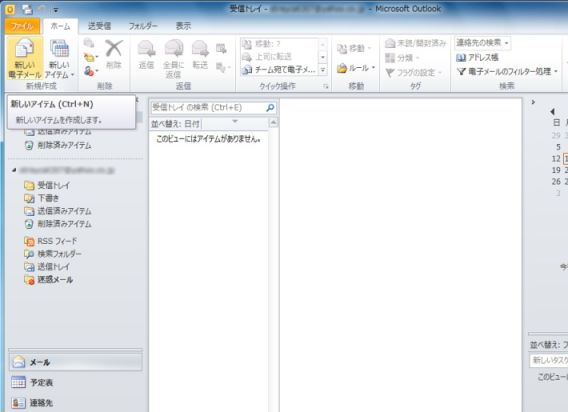
- 「宛先」 に 個人用電子証明書 を渡す相手のメールアドレスを指定し、件名と本文を入力します。
- メッセージ作成画面「オプション」タブ → 「アクセス許可」 項目の

 ボタンをクリックします。
ボタンをクリックします。
「署名」ボタンが押下された状態になります。

- 「送信」ボタンをクリックします。
デジタル署名(電子証明書による署名)を付加したメールが送信されます。
以下の画面が表示された場合は「アクセス許可の付与」オプションを選択して「OK」ボタンをクリックします。
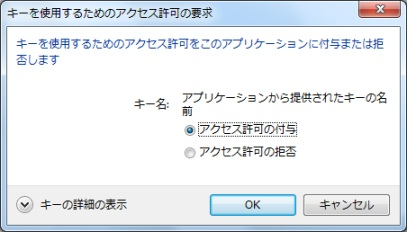
有効期限切れなどにより電子証明書を取得し直した場合は、新しい電子証明書の情報を相手に渡しておく必要があります。
新しい証明書を取得した後は、暗号化メールをやり取りする相手にあらかじめ新しい電子証明書で署名したメールを送信してください。
送信の際には、新しい電子証明書で署名していること、アドレス帳などに登録されている電子証明書を更新して欲しいことなどを本文でお知らせすることをお勧めします。
参考 手順3で ボタンが表示されない場合
ボタンが表示されない場合
- メッセージ作成ウィンドウ「オプション」タブの「その他のオプション」項目の下隅をクリックします。
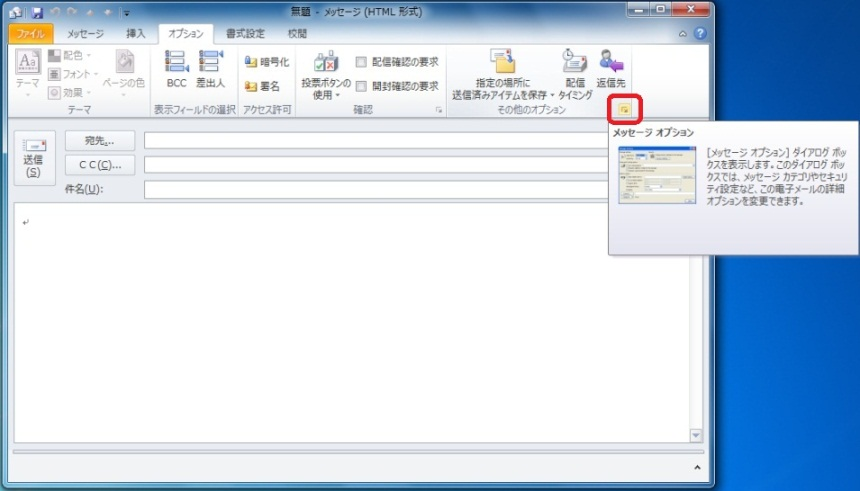
- 「プロパティ」画面が表示されます。「セキュリティ設定」をクリックします。

- 「セキュリティ プロパティ」画面が表示されます。「このメッセージにデジタル署名を追加する」チェック ボックスをオンにします。

- 「OK」→「閉じる」をクリックし、設定画面を閉じます。

